excel批量替换不同内容(excel批量替换不同内容视频)
2023-06-06 17:40:43 来源: 评论:0 点击:
Hello大家好,我是帮帮。今天跟大家分享一下Excel按类别拆分多个表格,批量操作一键完成,复杂工作轻松搞定。有个好消息!为了方便大家更
Hello大家好,我是帮帮。
今天跟大家分享一下Excel按类别拆分多个表格,批量操作一键完成,复杂工作轻松搞定。
有个好消息!为了方便大家更快的掌握技巧,寻找捷径。
请大家点击文章末尾的“了解更多”,在里面找到并关注我,里面有海量各类模板素材免费下载,我等着你噢^^<——非常重要!!!
メ大家请看范例图片,Excel登记表,按照部门不同,分别拆分为多个工作表。
メ
メ为了后续字段拖动方便,我们先复制一个辅助列,先复制C列,然后在C列旁边右键插入复制的单元格。
メ

メ全选表格——插入——数据透视宝,我们选择新工作表创建,点击确定。
メ

メ我们把部门这个字段,先拖动到筛选位置,然后依次将其他字段内容拖动到行位置。
メ
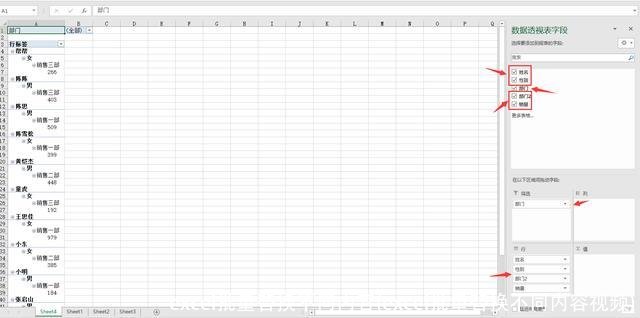
メ点击数据透视表——设计——报表布局——以表格形式显示。
メ
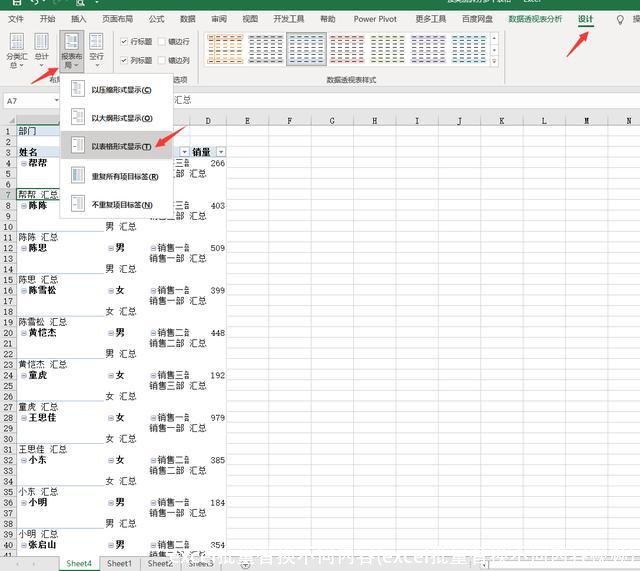
メ点击数据透视表——设计——分类汇总——不显示分类汇总。
メ
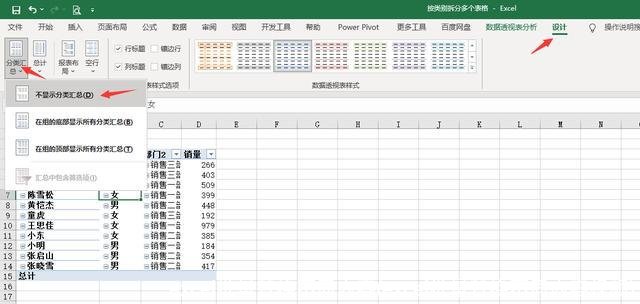
メ点击数据透视表——数据透视表分析——左侧选项——显示报表筛选页。
メ
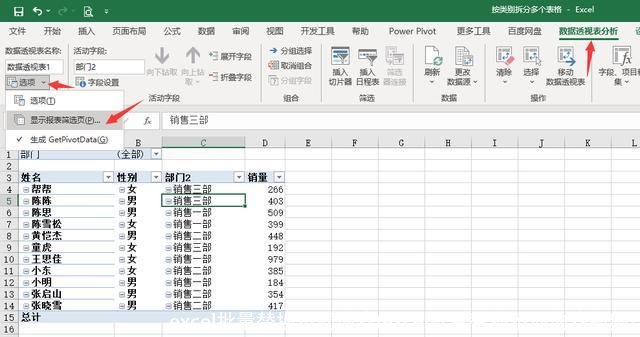
メ弹窗默认部门,点击确定。
メ
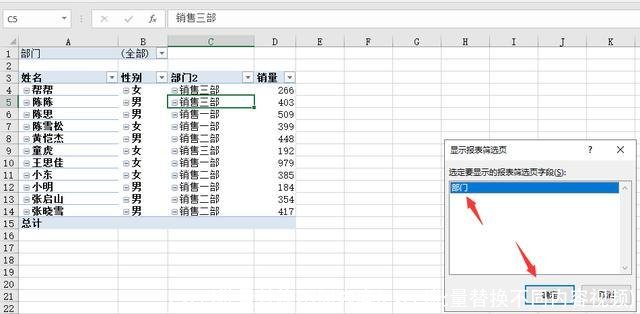
メ按照部门类别,一键创建多个工作表,分别记录不同部门的信息。
简单轻松,大家赶紧学起来。
メ
下载方法!帮帮将每天定时更新各种模板素材,获取方式。
2、点击关注,关注本头条号
3、进入头条号页面,右上角私信功能,私信回复“表格”,直接获取各类素材。
相关热词搜索:
分享到:
 收藏
收藏

